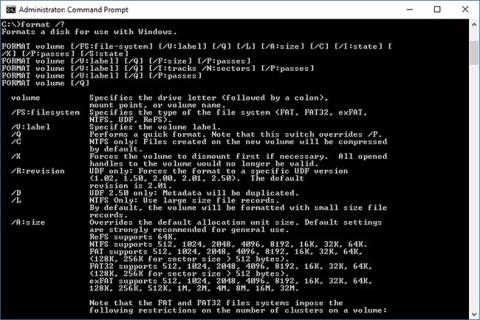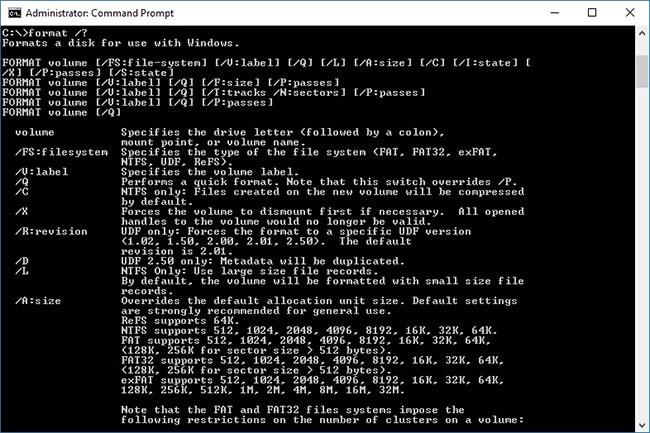Formát je príkaz príkazového riadka , ktorý sa používa na formátovanie špecifikovaného oddielu na pevnom disku (internom alebo externom), jednotke flash alebo diskete na určený systém súborov.
Poznámka : Disk môžete naformátovať aj bez použitia príkazu. Pokyny nájdete v článku: Ako naformátovať pevný disk v systéme Windows .
Prečítajte si o príkaze Formát
Dostupnosť príkazu na formátovanie
Príkaz formátovania je dostupný z príkazového riadka vo všetkých operačných systémoch Windows vrátane Windows 10, Windows 8, Windows 7, Windows Vista, Windows XP a starších verziách Windowsu.
Príkaz format je však užitočný iba v systéme Windows, ak formátujete oblasť, ktorá je neaktívna, alebo inými slovami, oblasť, ktorá momentálne nespracúva uzamknuté súbory (pretože tieto súbory nemôžete naformátovať).
Počnúc systémom Windows Vista je príkaz format v skutočnosti základnou metódou dezinfekcie, ktorá prepíše číslo 0 na pevný disk za predpokladu, že pri vykonávaní príkazu format sa použije možnosť /p:1 . Toto neplatí v prípade Windows XP a predchádzajúcich verzií Windowsu.
Poznámka: Ak na formátovanie jednotky v systéme Windows používate príkazový riadok, musíte príkazový riadok spustiť s právami správcu .
Tip : Existujú rôzne spôsoby úplného vymazania pevného disku bez ohľadu na to, ktorú verziu systému Windows vlastníte. Väčšina programov na likvidáciu údajov vám umožňuje vybrať si medzi niekoľkými metódami dezinfekcie údajov , aby ste sa uistili, že súbory budú bezpečne prepísané a programy na obnovu údajov ich nebudú môcť obnoviť.
Príkaz format možno nájsť aj v nástroji príkazového riadka, ktorý je dostupný v časti Rozšírené možnosti spustenia a možnosti obnovenia systému . Toto je tiež príkaz DOS, ktorý je dostupný vo väčšine verzií systému MS-DOS.
Poznámka : Dostupnosť určitých prepínačov príkazov formátu a inej syntaxe príkazov formátu sa môže líšiť v závislosti od operačného systému.
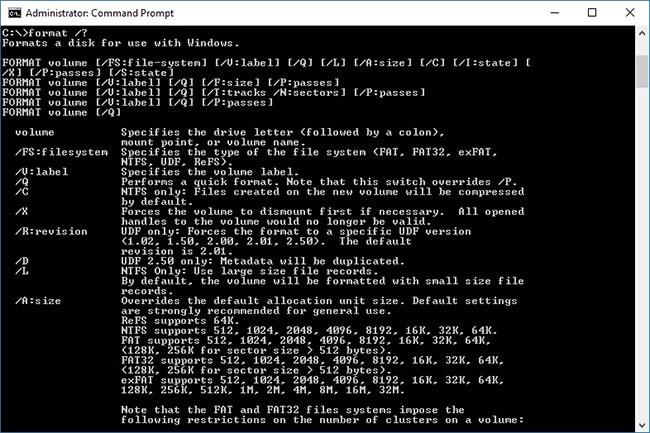
Syntax príkazu Formát
format drive: [/q] [/c] [/x] [/l] [/fs:file-system] [/r:revision] [/d] [/v:label] [/p:count] [/?]
| Možnosti príkazu Formát |
| Možnosť |
Vysvetlite |
| riadiť : |
Toto je písmeno jednotky/diskového oddielu, ktorý chcete naformátovať. |
| /q |
Táto možnosť rýchlo naformátuje disk, čo znamená, že disk bude naformátovaný bez hľadania chybných sektorov . Vo väčšine situácií sa to neodporúča. |
| /c |
Pomocou tejto možnosti príkazu formátu môžete povoliť kompresiu súborov a priečinkov. Toto je dostupné len pri formátovaní disku na NTFS. |
| /X |
Táto možnosť príkazu formátovania spôsobí, že sa jednotka pred formátovaním odpojí, ak je k dispozícii. |
| /l |
Tento prepínač, ktorý funguje iba pri formátovaní pomocou NTFS, používa veľké záznamy súborov namiesto malých. Použite /l na jednotkách, ktoré podporujú detekciu duplicitných súborov pre súbory väčšie ako 100 GB, inak riskujete chyby ERROR_FILE_SYIUS_LIMITATION. |
| /fs: súborový systém |
Táto možnosť určuje systém súborov, v ktorom chcete jednotku naformátovať. Možnosti súborového systému zahŕňajú FAT, FAT32, exFAT, NTFS alebo UDF. |
| /r: revízia |
Táto možnosť vynúti formátovanie na konkrétnu verziu UDF. Možnosti úpravy zahŕňajú 2,50, 2,01, 2,00, 1,50 a 1,02 . Ak nie je špecifikovaná žiadna úprava, bude sa predpokladať 2.01 . Prepínač /r: možno použiť iba pri použití /fs:udf. |
| /d |
Tento prepínač formátu použite na kopírovanie metadát. Možnosť /d funguje iba pri formátovaní pomocou UDF v2.50. |
| /v: štítok |
Túto voľbu použite s príkazom format na zadanie menoviek zväzkov. Ak túto možnosť nepoužijete na zadanie štítka, zobrazí sa výzva po dokončení procesu formátovania. |
| /p: počítať |
Táto možnosť príkazu formátu zapíše číslo 0 do každého sektora disku naraz. Ak zadáte iné číslo namiesto count , toto náhodné číslo sa po dokončení nulového zápisu zapíše na celú jednotku viackrát. Nemôžete použiť možnosť /p s voľbou /q . Počnúc systémom Windows Vista sa predpokladá /p , pokiaľ nepoužijete /q [KB941961] . |
| /? |
Pomocou prepínača help s príkazom format zobrazíte podrobnú pomoc o niektorých možnostiach príkazu vrátane možností, ktoré nie sú uvedené vyššie, ako napríklad /a, /f, /t, /n a /s . Spustite príkaz vo formáte /? je rovnaký ako pri použití príkazu help na vykonanie príkazu help format. |
Existuje aj množstvo ďalších menej používaných prepínačov príkazov formátu, ako napríklad /A:size , ktorý vám umožňuje vybrať vlastnú veľkosť alokačnej jednotky, /F:size , ktorý určuje veľkosť naformátovanej diskety, /T:tracks Určuje počet stôp na stranu disku a /N:sektory určuje počet sektorov na stopu.
Akýkoľvek výsledok príkazu format môžete vypísať do súboru pomocou operátora presmerovania s príkazom.
Príklad príkazu format
format e: /q /fs:exFAT
Vo vyššie uvedenom príklade sa príkaz format používa na rýchle naformátovanie jednotky e: na súborový systém exFAT .
Poznámka: Ak chcete použiť vyššie uvedený príklad sami, skonvertujte písmeno e na akékoľvek písmeno jednotky, ktoré potrebujete na formátovanie, a zmeňte exFAT na ľubovoľný súborový systém, ktorý chcete formátovať. Všetko ostatné napísané vyššie musí zostať úplne rovnaké pre rýchle formátovanie.
format g: /q /fs:NTFS
Vyššie je uvedený ďalší príklad príkazu rýchleho formátovania na formátovanie disku g: na súborový systém NTFS .
format d: /fs:NTFS /v:Media /p:2
V tomto príklade sa jednotka d: počas formátovania prepíše 0s pre každý sektor na jednotke dvakrát (pretože "2" je umiestnená za prepínačom "/p" ), systém súborov bude nastavený na NTFS a zväzok bude s názvom Media.
format d:
Použitím príkazu format bez prepínača, iba pomocou písmena jednotky, sa jednotka naformátuje na rovnaký súborový systém, aký na jednotke zistí. Napríklad, ak bol súborový systém pred formátovaním NTFS, zostane NTFS.
Poznámka: Ak je disk rozdelený na partície, ale nie je naformátovaný, príkaz format zlyhá a prinúti vás zopakovať proces formátovania a tentoraz zadať systém súborov pomocou prepínača /fs.
Príkazy súvisiace s formátom
V systéme MS-DOS sa príkaz format často používa po použití príkazu fdisk.
Aj keď je formátovanie v systéme Windows jednoduché, príkaz format sa v tomto operačnom systéme bežne nepoužíva v príkazovom riadku.
Formátovanie pevného disku nie je potrebné, ak chcete odstrániť len niekoľko súborov. Existuje príkaz del na odstránenie vybraných súborov z príkazového riadku.
Dúfam, že budete úspešní.